鸿蒙系统怎么投屏到电脑 鸿蒙系统投屏电脑教程
更新时间:2024-04-19 16:37:22作者:yang
鸿蒙系统作为华为推出的全新操作系统,备受关注,其中投屏功能是很多用户所关注的一个重要功能之一。如何将鸿蒙系统投屏到电脑上呢?接下来我们将为大家详细介绍鸿蒙系统投屏电脑的教程,帮助大家更好地利用这一功能。让我们一起来了解吧!
方法如下:
1.打开华为手机,进入设置界面。点击选择更多连接功能;
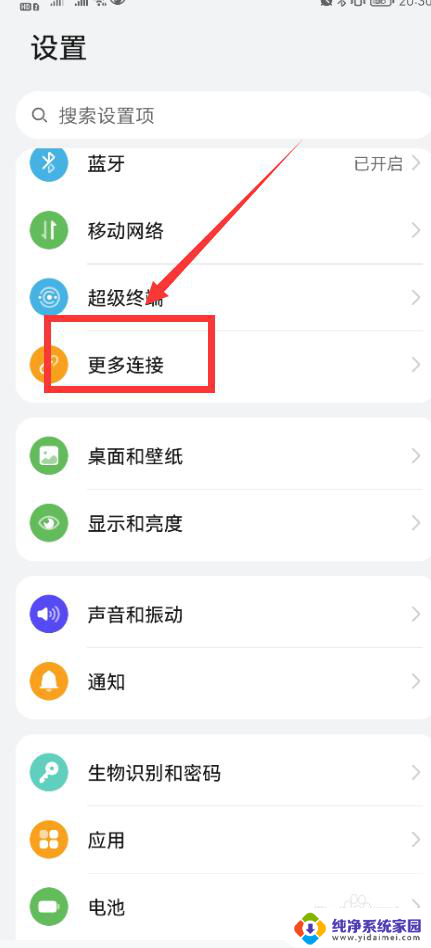
2.进入更多连接界面,点击选择华为分享选项;
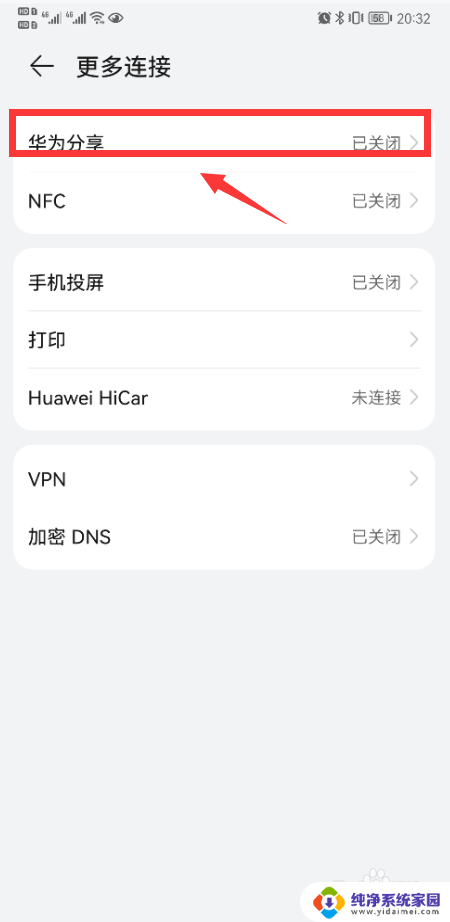
3.进入华为分享界面,先开启华为分享功能;
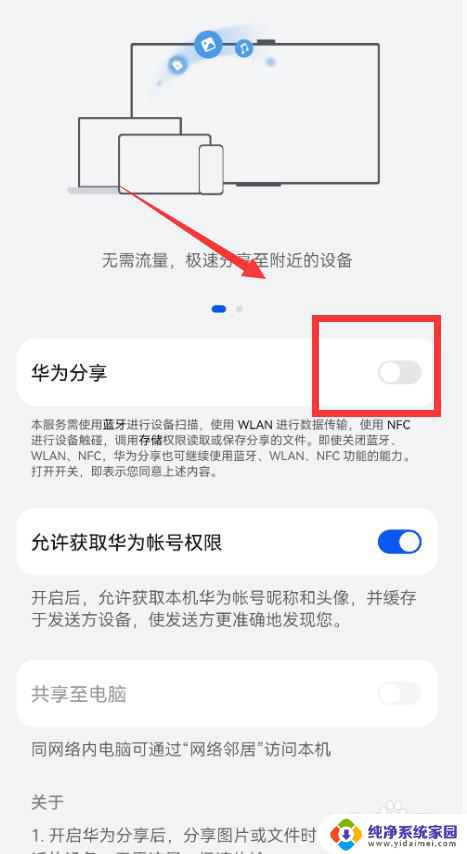
4.开启华为分享功能之后,再点击共享至电脑功能;
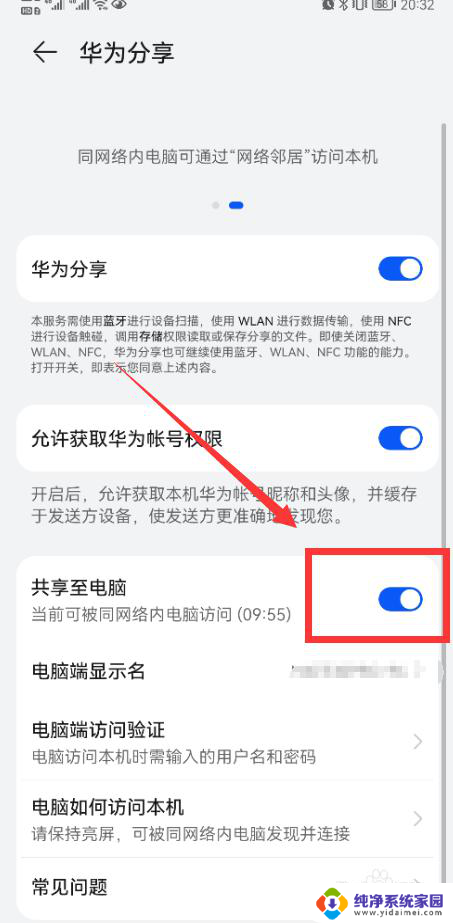
5.点击开启功能,鸿蒙系统的手机即可投屏电脑。
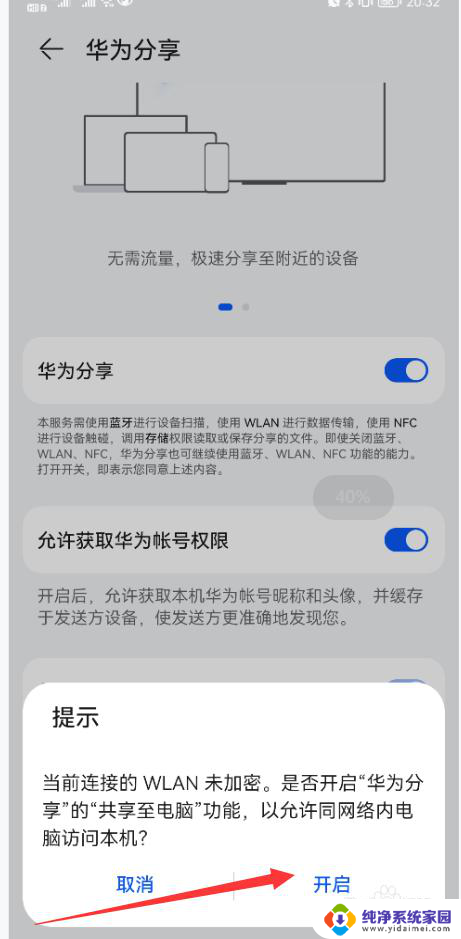
以上就是关于如何将鸿蒙系统投屏到电脑的全部内容,如果有遇到相同情况的用户,可以按照小编的方法来解决。
鸿蒙系统怎么投屏到电脑 鸿蒙系统投屏电脑教程相关教程
- 鸿蒙系统隐藏某个app图标 鸿蒙系统如何隐藏应用程序图标
- 鸿蒙隐藏app的方法 鸿蒙系统如何隐藏应用程序
- 荣耀怎么升级鸿蒙4.0 荣耀手机如何升级鸿蒙4.0
- 怎么让wifi不自动切换 鸿蒙系统如何关闭自动切换移动数据
- 华为新桌面怎么设置 鸿蒙系统新桌面设置方法
- 鸿蒙怎么恢复手机桌面时间和日期 鸿蒙3.0桌面时间和天气恢复步骤
- 乐播投屏电脑投屏到电视 智能电视投屏教程分享
- 手机投到电脑上怎么投 手机如何在电脑上投屏教程
- 手机怎样电脑投屏 手机无线投屏到电脑教程
- 手机能投屏笔记本电脑吗 手机投屏到笔记本电脑教程
- 笔记本开机按f1才能开机 电脑每次启动都要按F1怎么解决
- 电脑打印机怎么设置默认打印机 怎么在电脑上设置默认打印机
- windows取消pin登录 如何关闭Windows 10开机PIN码
- 刚刚删除的应用怎么恢复 安卓手机卸载应用后怎么恢复
- word用户名怎么改 Word用户名怎么改
- 电脑宽带错误651是怎么回事 宽带连接出现651错误怎么办